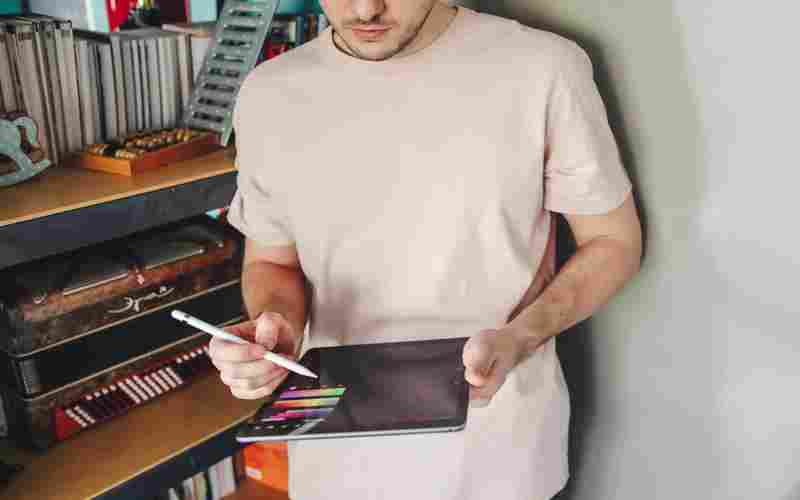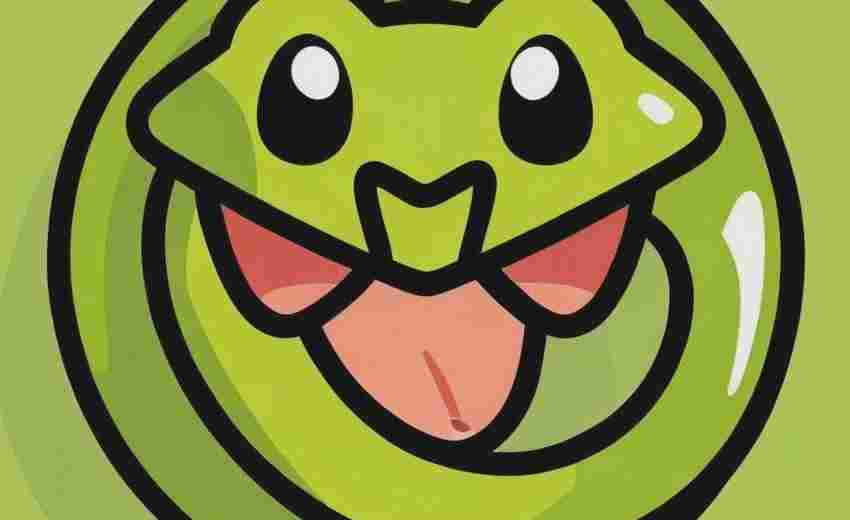如何处理Rufus在制作启动盘时的错误信息
在使用Rufus制作启动盘时,可能会遇到一些错误信息。以下是处理这些错误信息的详细方法:
1. 检查ISO文件完整性:确保下载的ISO文件没有损坏。可以通过校验和工具(如MD5、SHA-1等)验证文件的完整性。
2. 选择正确的分区方案:在Rufus中选择与目标设备兼容的分区方案,例如MBR或GPT。如果目标设备不支持UEFI启动,可以选择BIOS或UEFI-CSM系统类型。
3. 检查BIOS/UEFI设置:确保目标设备的BIOS/UEFI设置中启用了正确的启动模式(Legacy BIOS或UEFI)。如果目标设备不支持当前的启动方式,需要更改分区类型并重新制作启动盘。
4. 更新Rufus版本:确保使用的Rufus版本是最新的,因为新版本可能包含对更多操作系统和格式的支持。
5. 更换USB端口或U盘:如果遇到设备无法识别的问题,尝试更换USB接口或重新插拔U盘。如果问题依旧存在,可能需要检查U盘是否损坏。
6. 检查写入权限和空间:确认U盘有足够的空间,并且没有被写保护。如果U盘被挂载,请先卸载。
7. 重新下载ISO文件:如果ISO文件存在问题,尝试从其他来源重新下载ISO文件。
8. 处理文件下载问题:如果在制作过程中提示需要下载额外的文件(如ldlinux.sys和ldlinux.bss),请确保从指定链接下载这些文件,并将其放置在指定目录中。
9. 避免设备访问冲突:在制作启动盘时,不要直接拔出U盘,而是等待电脑自动重启或选择其他启动方式,重启后对U盘进行格式化,然后再重新制作。
10. 使用替代工具:如果Rufus无法解决问题,可以考虑使用其他工具如UNetbootin或Etcher来制作启动盘。
通过以上步骤,可以有效解决在使用Rufus制作启动盘时遇到的常见错误问题。如果问题依然存在,建议参考Rufus的官方文档或社区论坛寻求进一步的帮助。